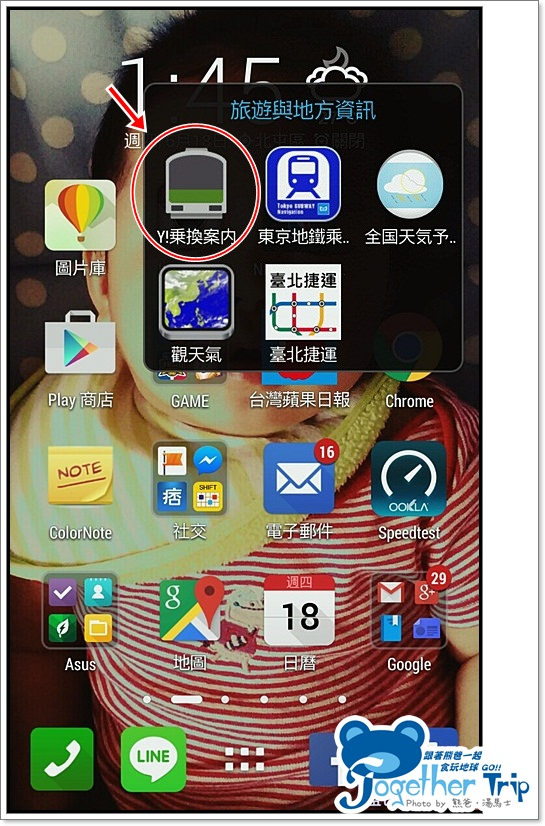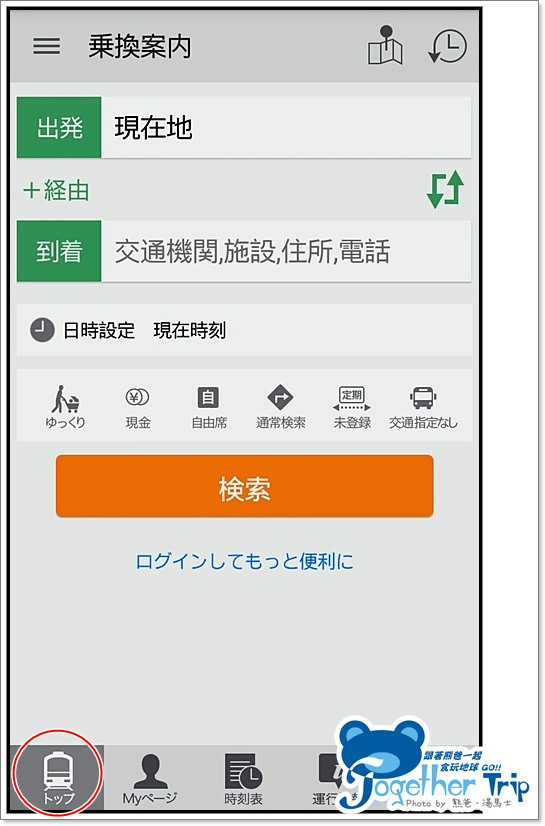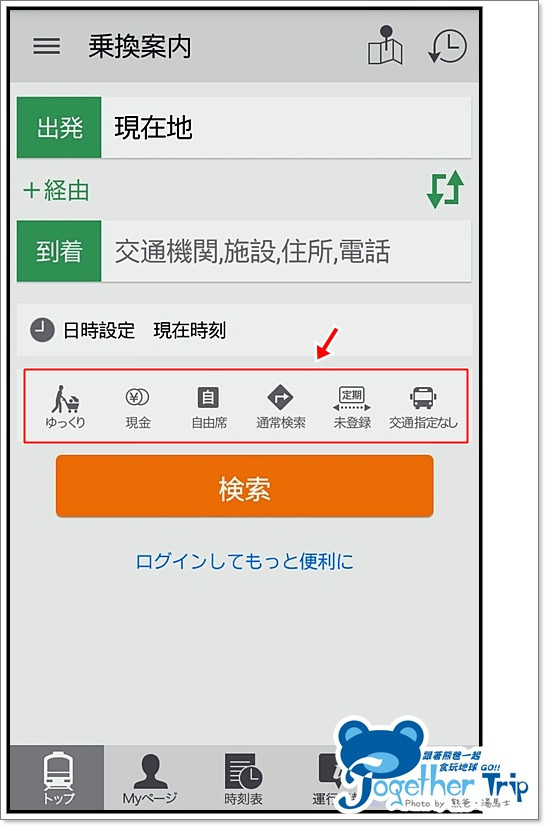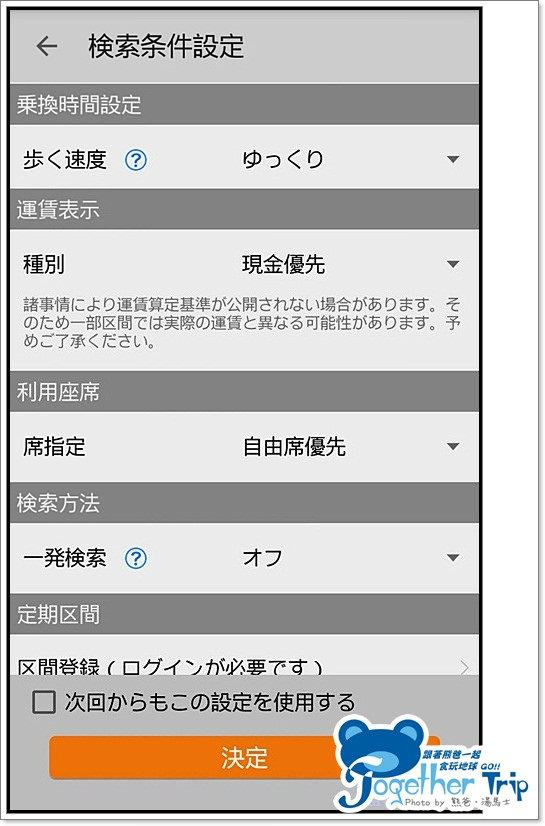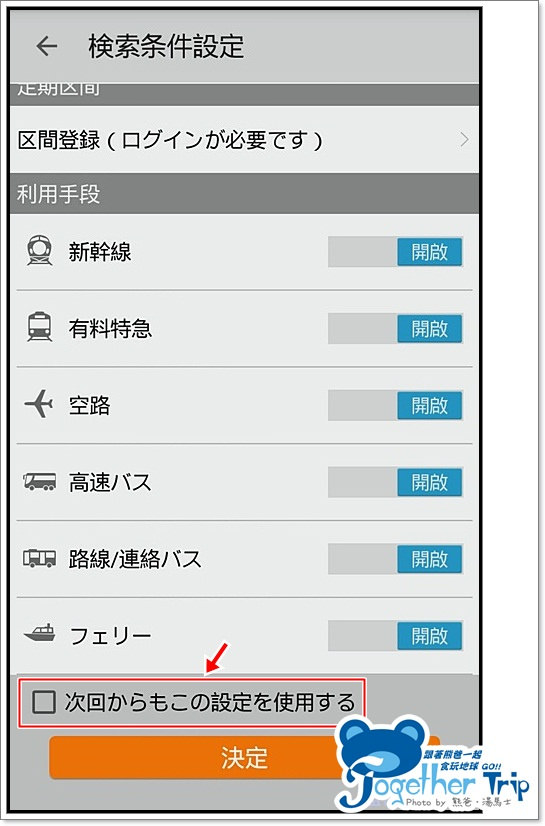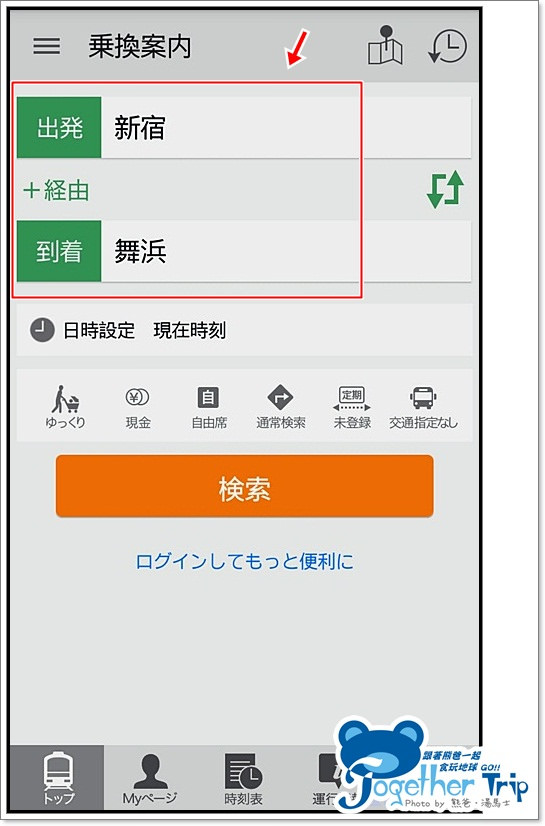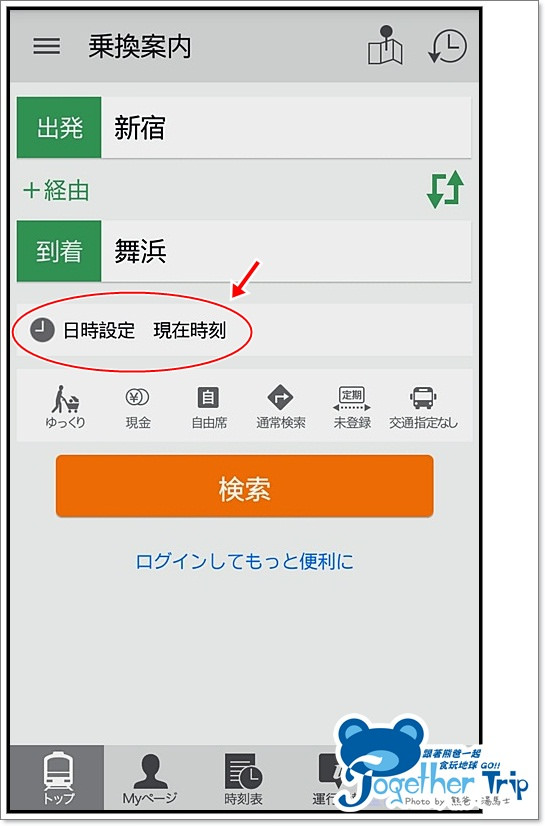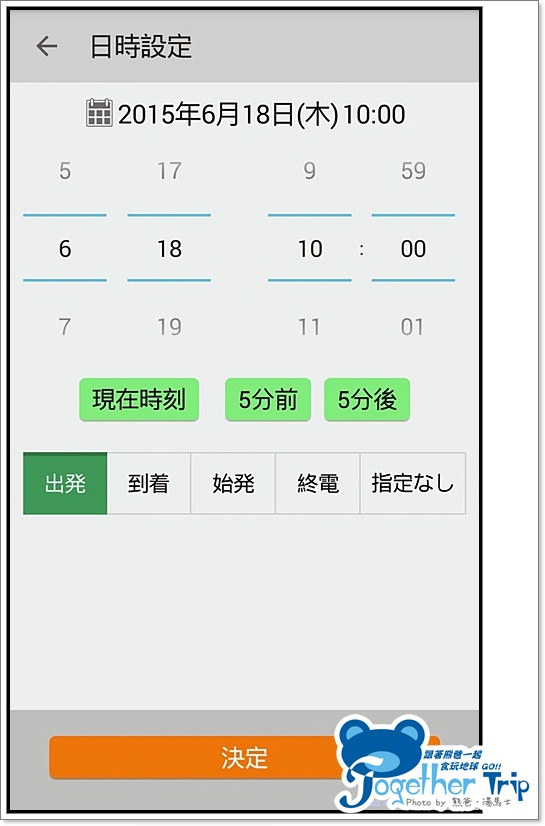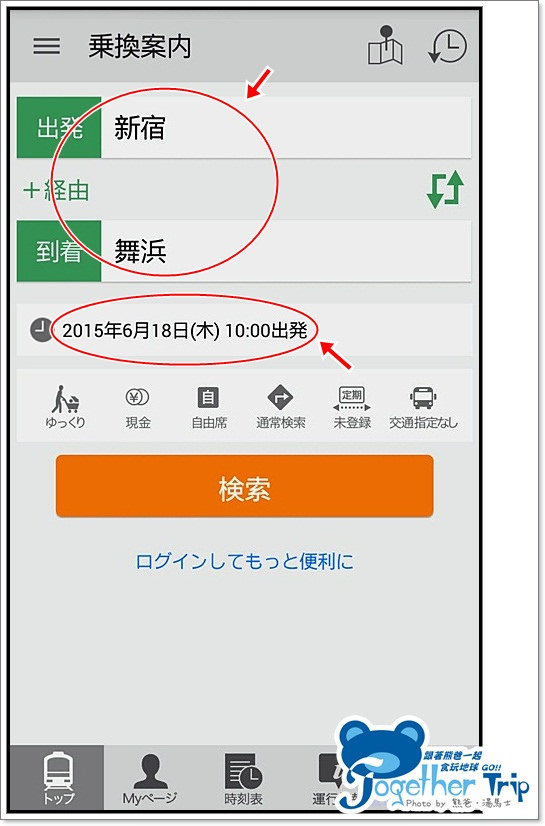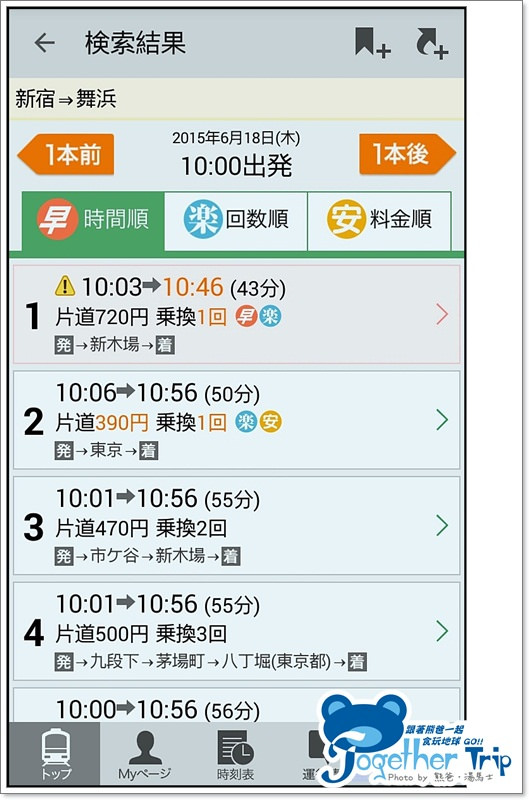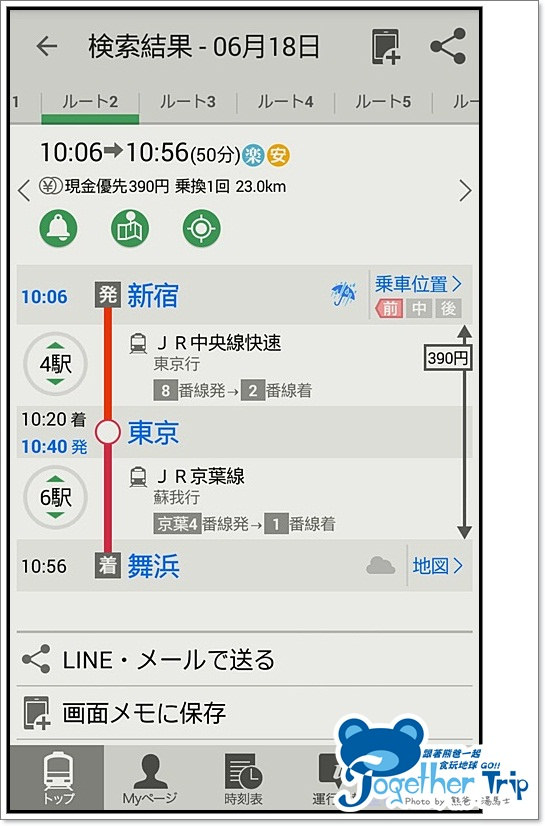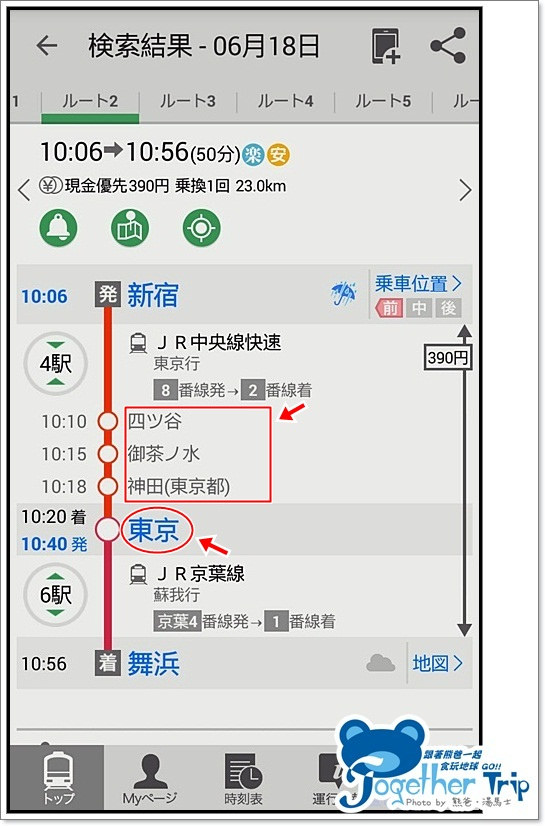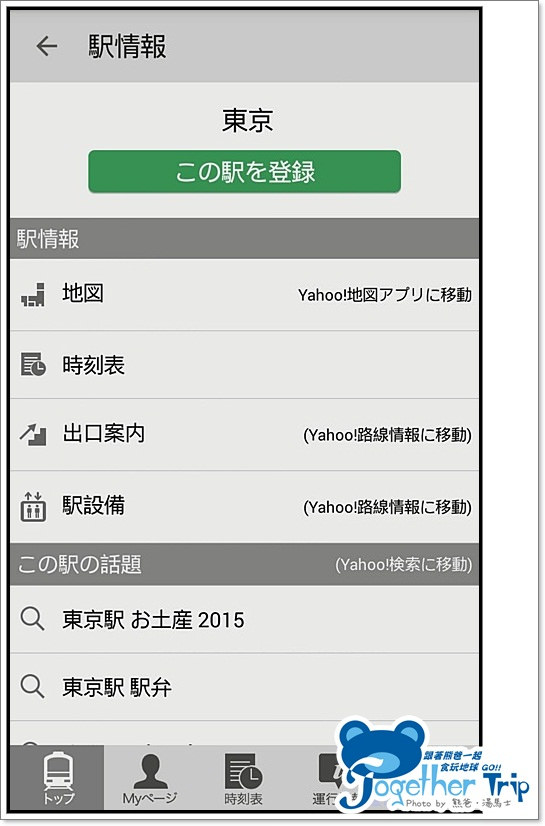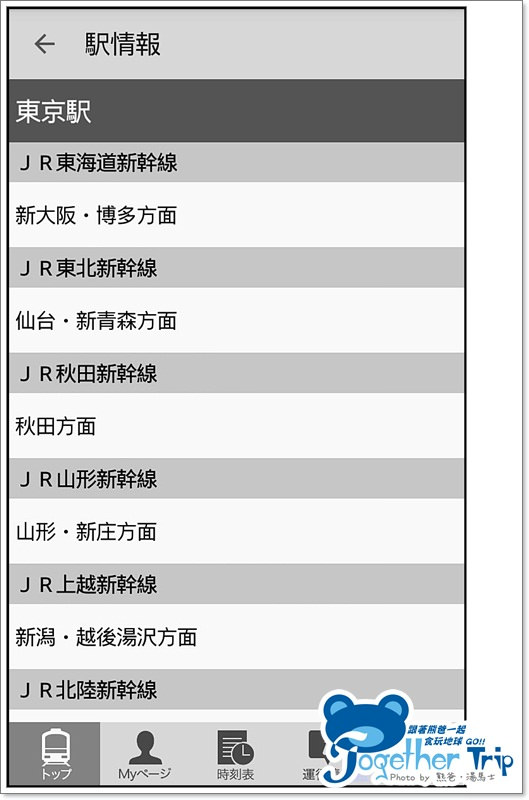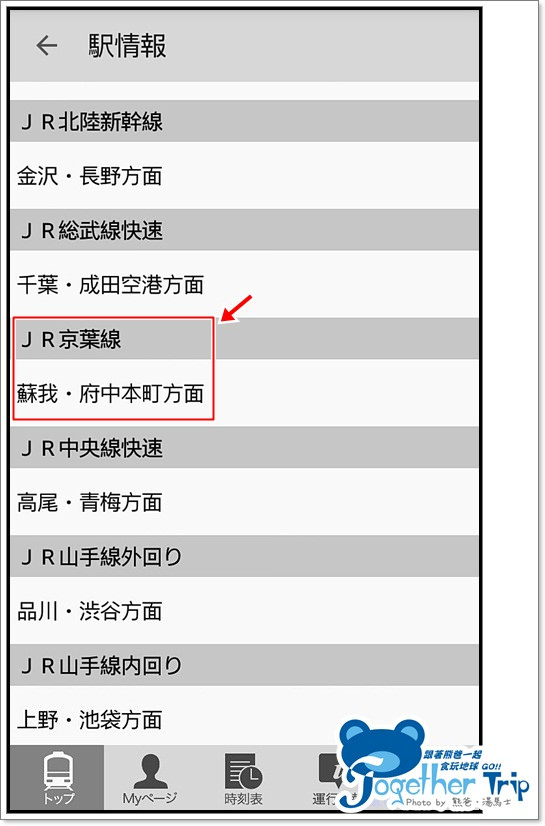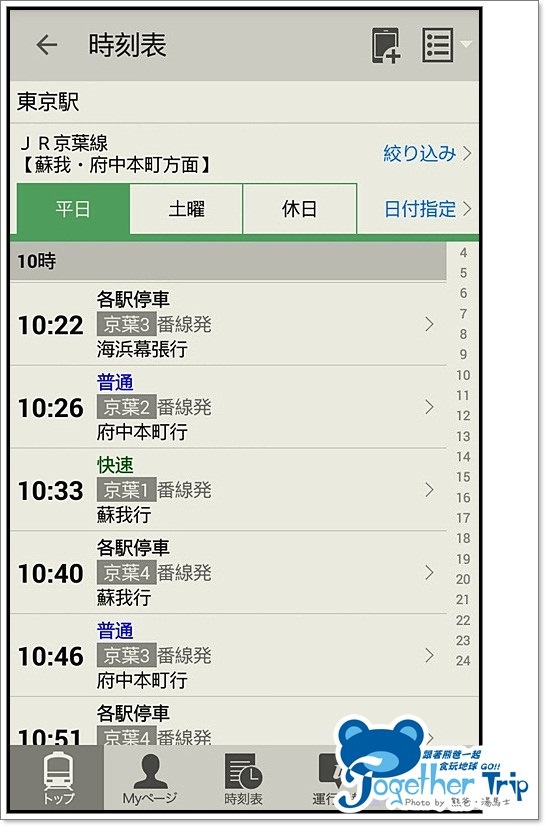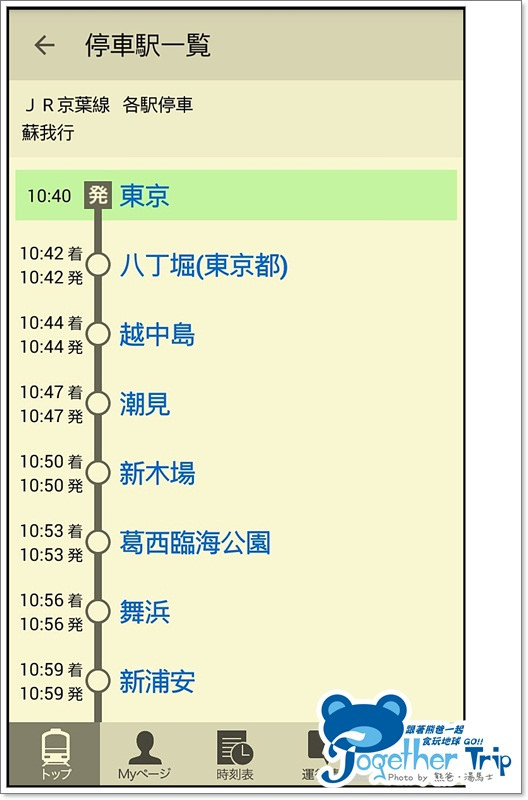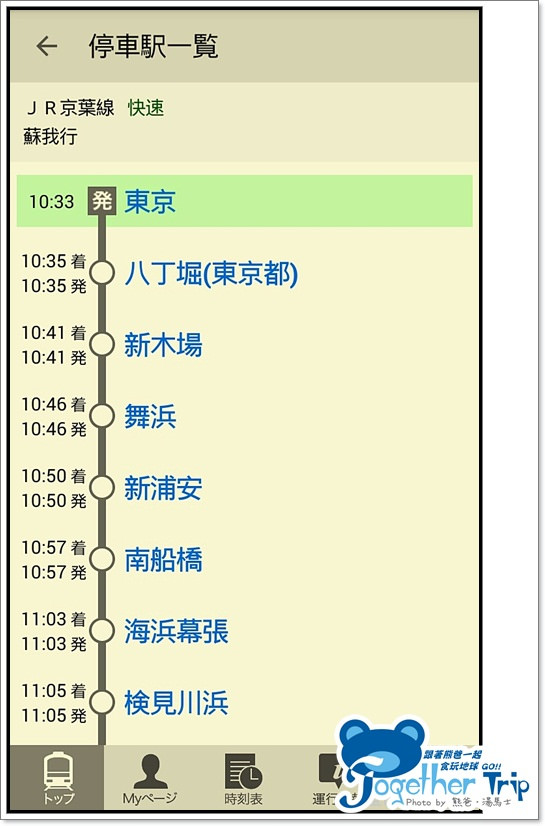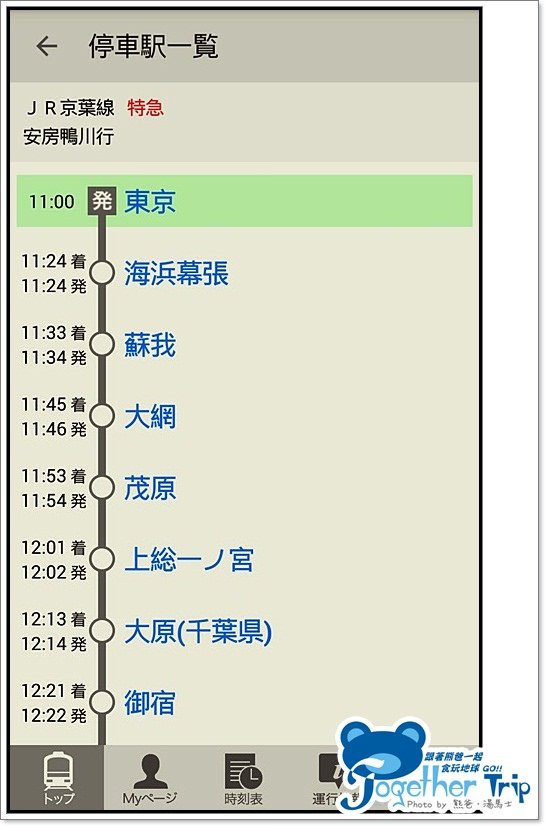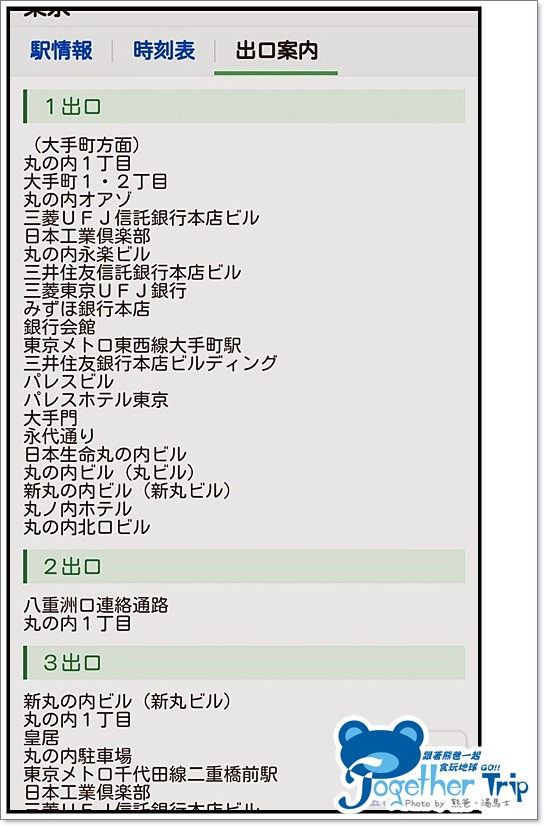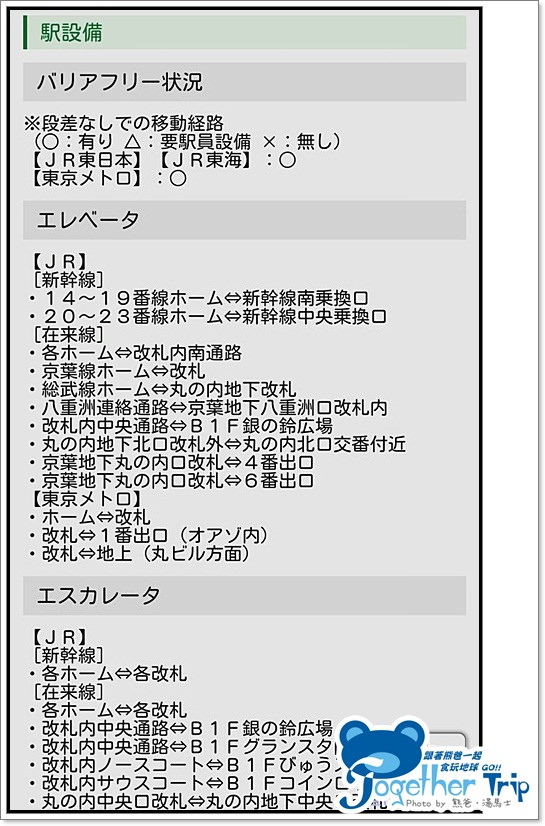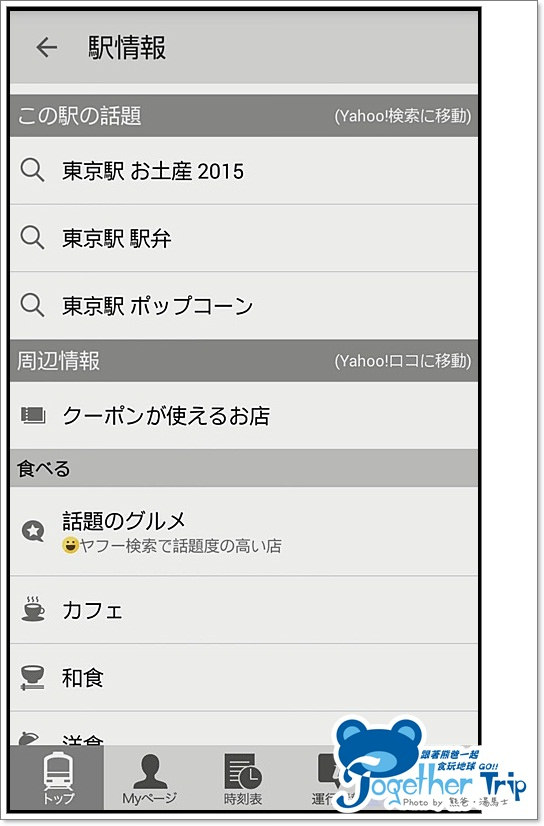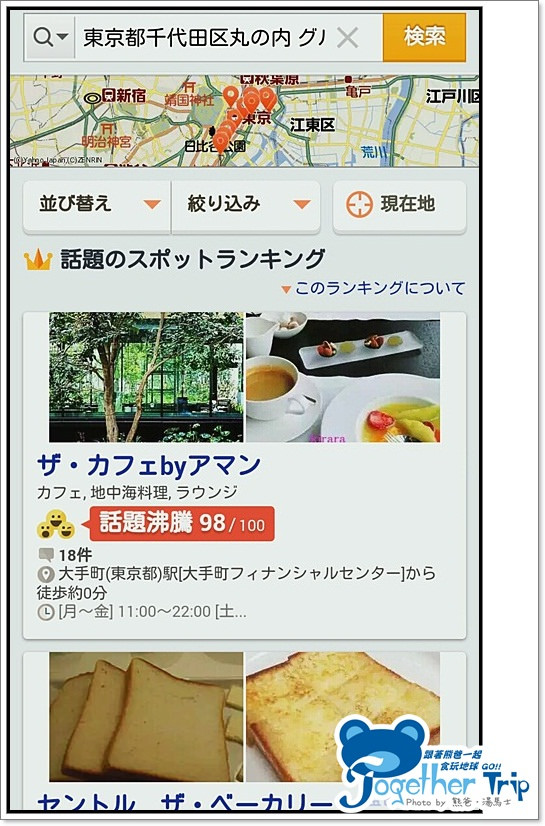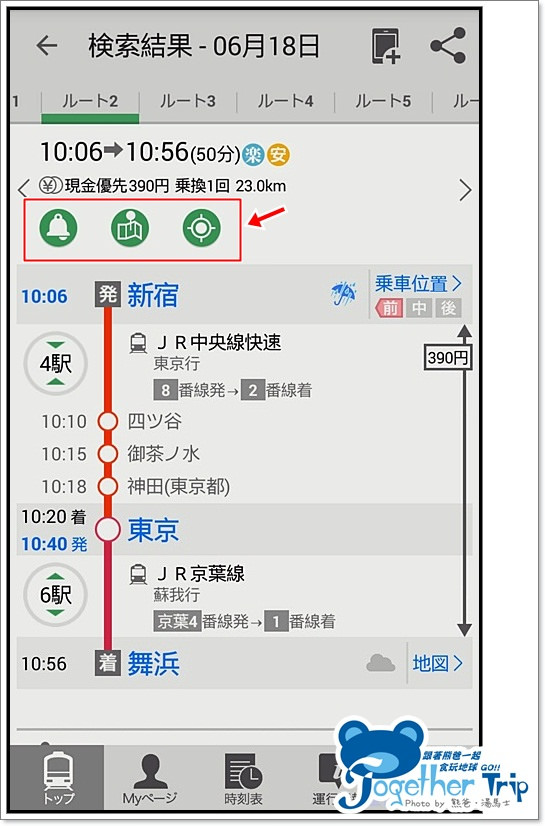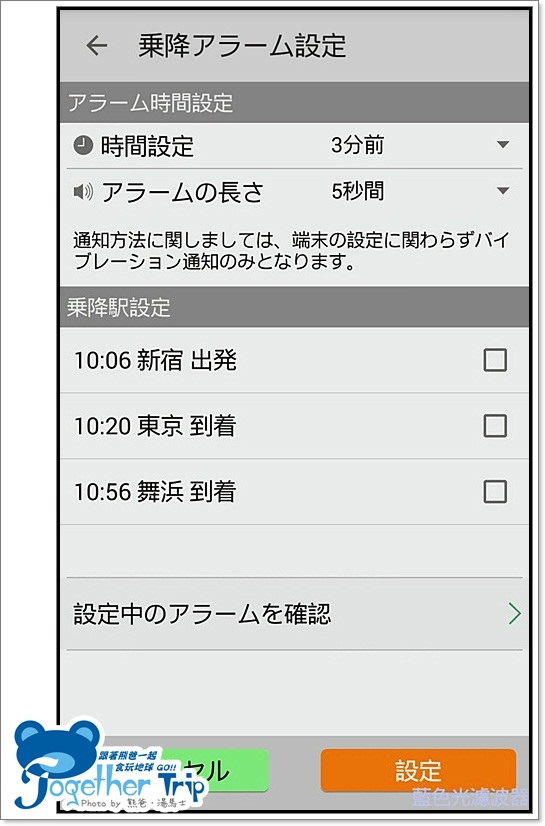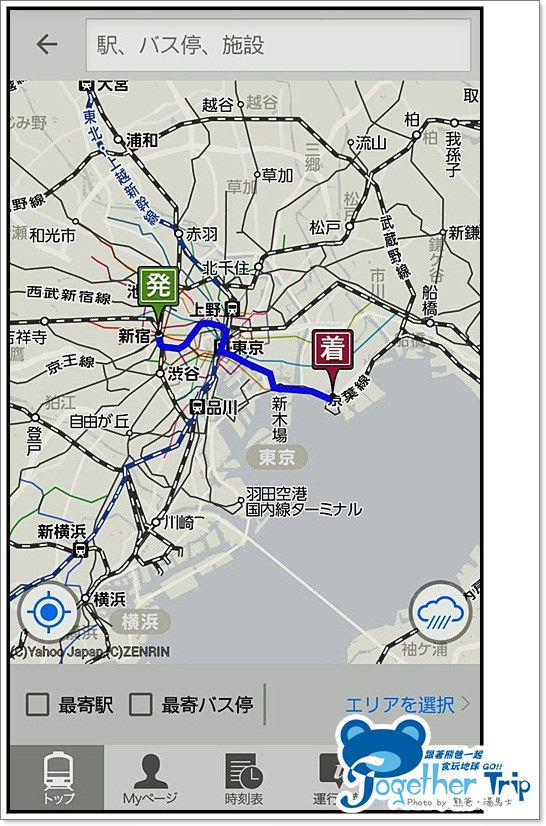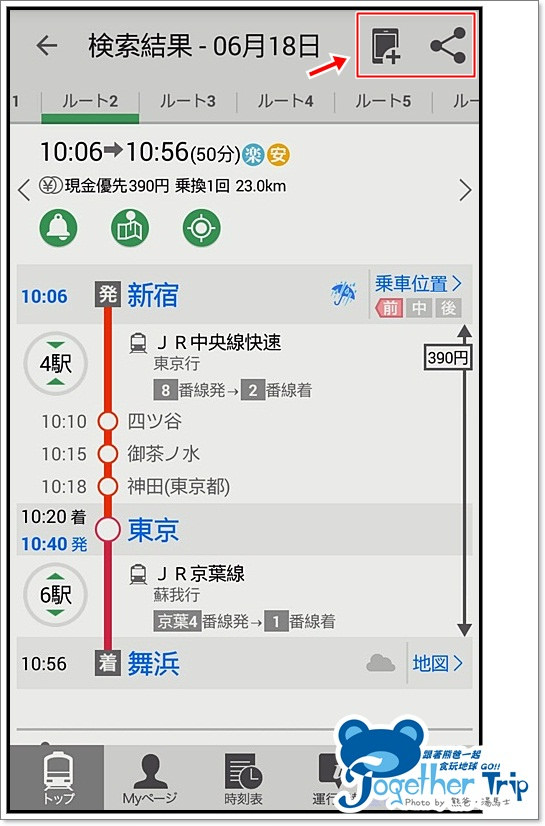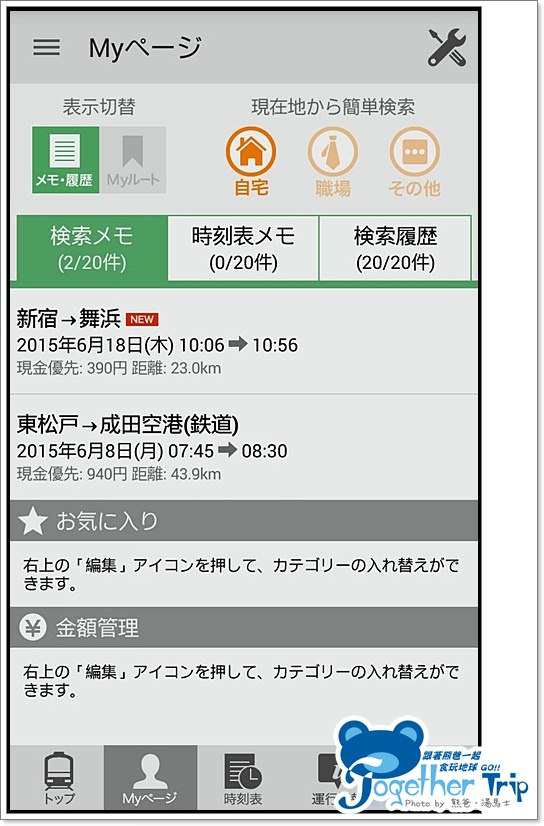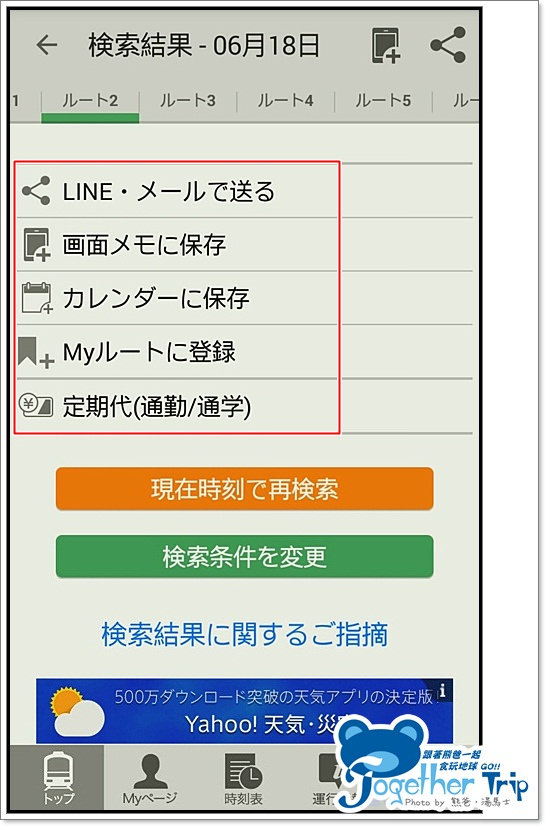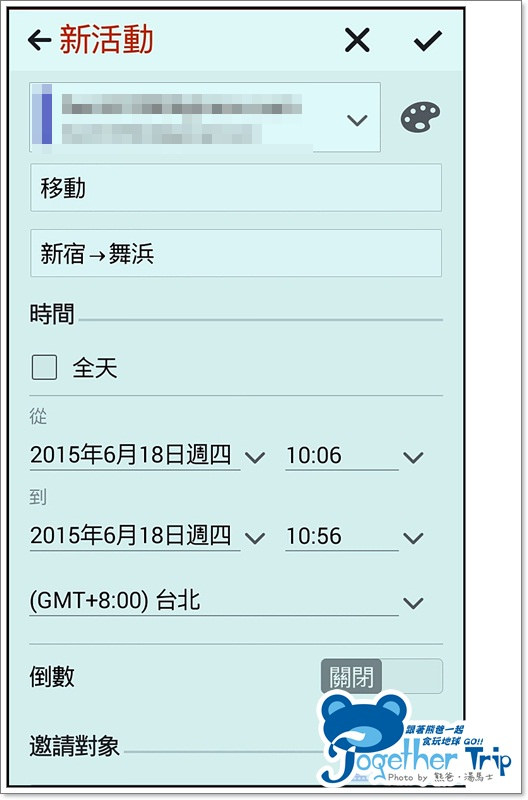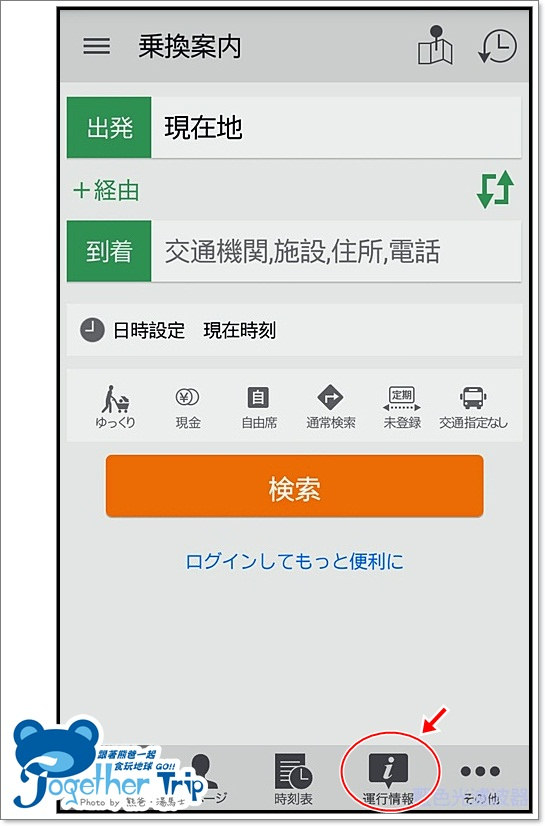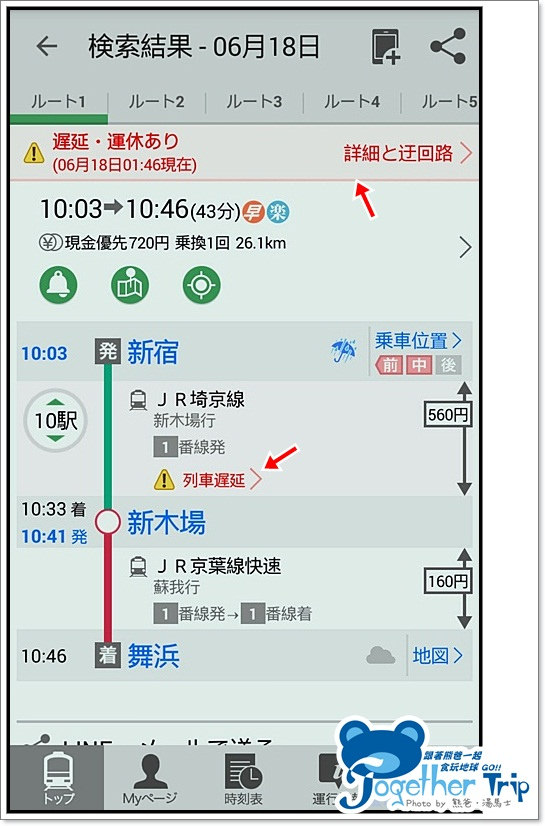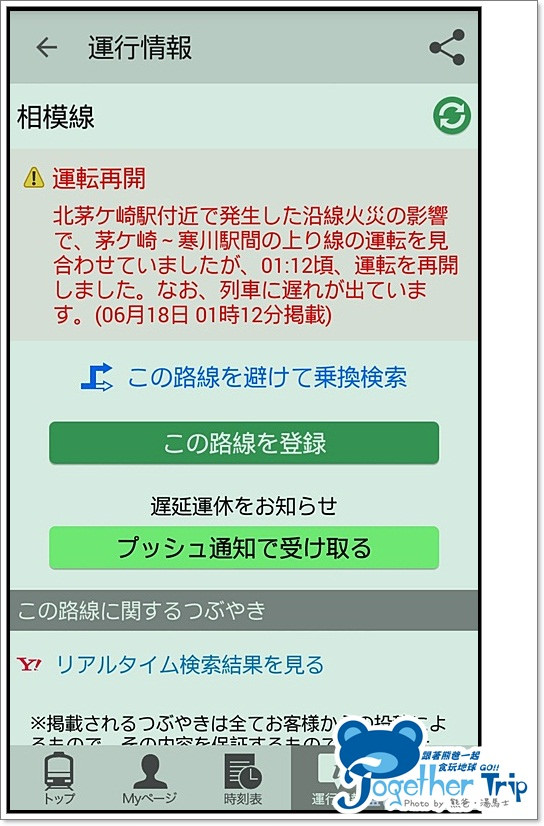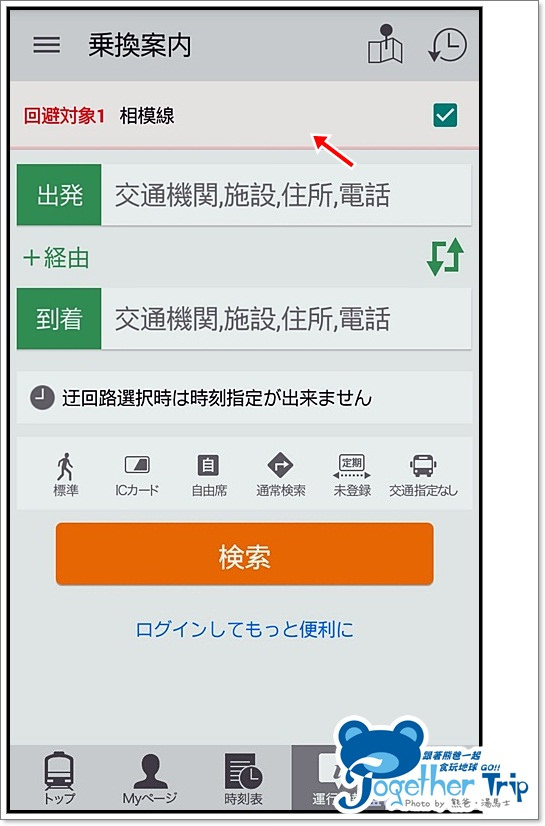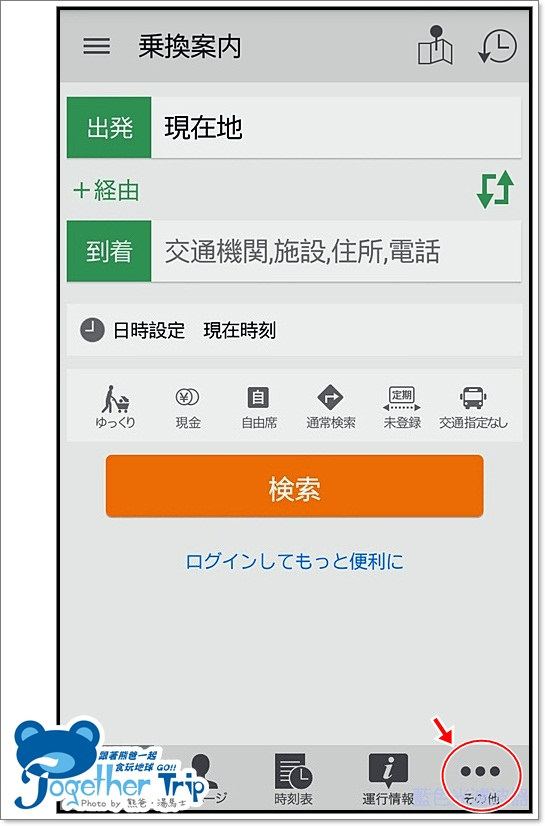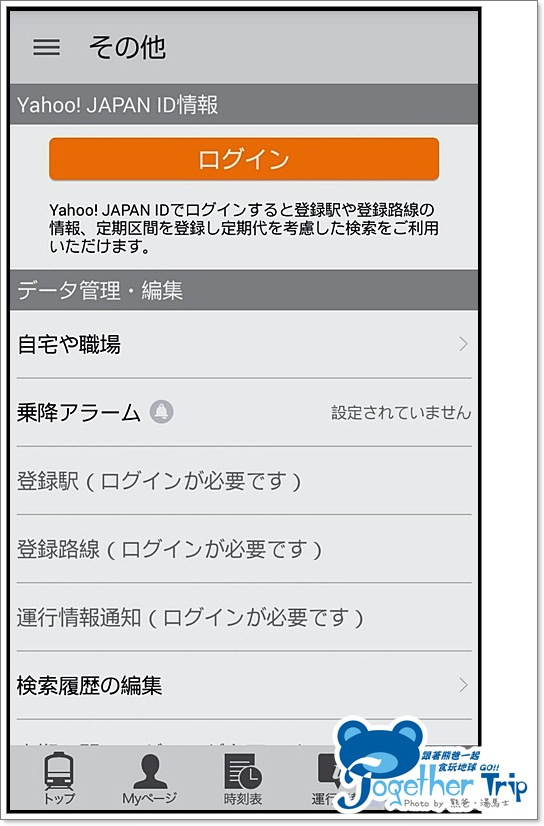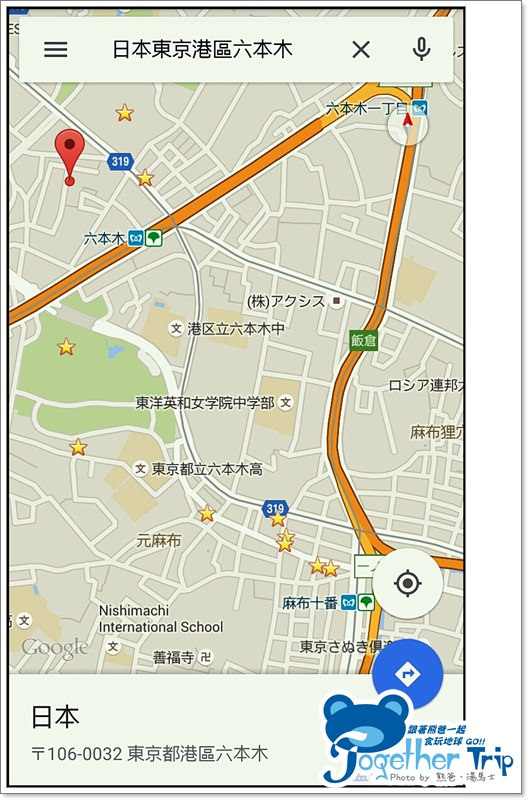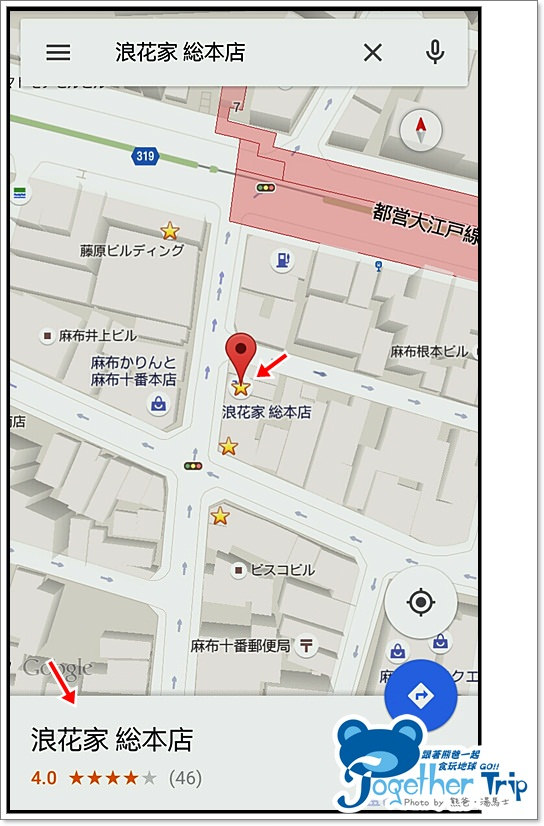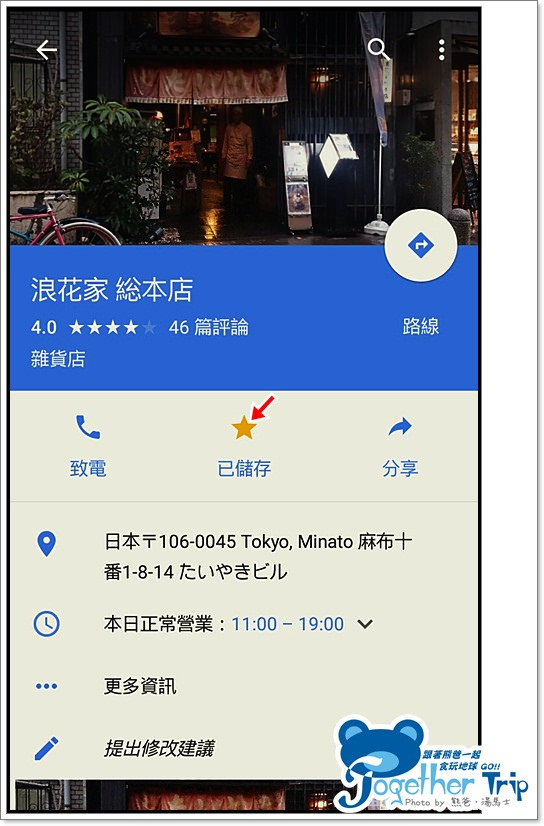Y換乘案內│日本東京親子自由行│日本交通│日本自由行工具│日本電車換乘資訊│Google map│Wi-Go
2015日本東京自由行 從臨時決定到出發大概只有一個月的時間 真的是頗為倉促
而且這一回原本一週行程變成了10天 再從10天改為14天 最後定調為15天的行程。。。
當然首先要處理住的問題 因為依舊是東京自由行 所以就先請熊嬤和三姨聯絡 是否方便住在她那邊
確認OK後 那麼就只需要單純買機票就行了 雖然現在廉價航空頗多 但比較後會發現其實並沒有便宜多少
加上行李托運、飛機兒童餐和服務方面的考量後 最終選定印象不錯的JAL(日本航空)
成人一人也才NT$13xxx(含稅以及托運23KG行李2件) 熊八因為未滿2歲所以不佔位只要NT$1XXX
最後要做的事就是行程的安排啦 15天自由行要排行程真是件不容易的事 熊爸先排出10天左右的行程當做備案
2015日本東京親子自由行的第一篇文要介紹的是一個非常便利的工具Y!乘換案內
在日本自由行的朋友常常在換乘電車時會有不少的困擾 這軟體則是可以完全解決這問題 因此熊爸非常推薦喔!!!
接下來熊爸就來為各位到日本東京自由行的朋友介紹Y!乘換案內這個apps的介面與使用方式吧 GO!!!
▲ 首先當然是要先於手機或是平板下載Y!乘換案內的apps(紅圈圈的apps)
也有不少人用的是旁邊的東京地鐵乘換指南 但這款apps只有提供東京市內的乘換資訊
像這回熊爸是住在千葉 也會跑橫濱 東京地鐵乘換指南就完全無法提供電車換乘的資訊
反觀Y!乘換案內不只是東京市內 就連周邊城市甚至日本全國的換乘資訊都能清楚的查詢到喔!!!
▲ 下載好後就點進Y!乘換案內開始使用吧!!!
首先看到的就是這個畫面(沒錯!!是全日文界面的喔 但漢字蠻多的所以沒太大的問題)
畫面的左下角有個電車的標示 就是用來查詢資訊的主畫面
▲ 在做查詢之前可以先做些基本的設定 這樣在使用上會更貼近實際狀況
基本設定是在日時設定的下方(紅框框處) 點一下就可以進入做設定了
▲ 以下來說明一下所有的設定功能吧
1.行走速度:不諱言日本人的行走速度頗快 在這裡熊爸是設定推嬰兒車 這是最慢的速度設定
2.車資付款方式:有現金和IC卡兩種(IC卡包括了Suica和Pasmo 在計算車資上也會直接做折扣)
3.乘車座位:一般都是自由席 除非是坐新幹線或高速鐵路(像N’ex等等)才有對號座的問題
4.檢索方式:有早、樂、安三種(後面會再做說明) 但熊爸覺得三種都能看到會方便些 所以就使用預設值
▲ 5.定期區間:在日本生活或長期居住才會用上 短時間自由行的可以跳過
6.利用手段:是說在檢索行進路線時是非有某種交通工具要排除的 這個可以依需要做關閉或開啟
當全部都設定完成後 記得要將紅框框處打勾 這樣所有狀況才會被保存下來 接下來就開始查詢資訊吧
▲ 只需要輸入出發站名和抵達站名即可(變化的應用方式有許多 這裡暫時以最基本的方式來解說)
像範例熊爸是以一般台灣朋友常住的新宿為出發站 抵達站是迪士尼樂園所在的舞濱站
※在輸入站名有時會有個小問題 就是有些日文漢字和繁體不同 會發生查不到的狀況
這時可以上網查該站名的日文的漢字再剪下貼過來即可
▲ 接著可以做日時設定 如果是使用現在時刻的朋友就可以跳過這一個步驟
因為熊爸會使用Y!乘換案內來查每個行程的交通時間 所以常會用到日時設定的功能
▲ 日時設定內除了可以做出發時間的設定外 還有其他選項可以選 可以依需要的狀況去做調整
▲ 當出發站、抵達站和時間都設定好了後 接著按下檢索就OK啦
▲ 檢索結果會提供6個車次的電車 出發時間、到達時間、車資和轉乘資訊都清楚的標示著
也可以看到上方有以早、樂、安三個為基準的排序 分別代表:
早:花費較少時間的路線
如果不想花太多時間在乘車上的朋友可以考慮這選項 但有可能乘車的花費會較高一些
樂:乘換次數較少的路線
因為熊爸與熊媽大都會帶著熊八一同外出 所以會選擇換乘次數較少的選項排序為主
安:花費車資較少的路線為主
如果對時間和換乘次數都不是很在意的朋友 可以考慮這個選項喔 有時真的可以省下不少的車資
※其實熊爸測試的結果 就時間而言要長距離的搭乘差異會較大 當然花費也是差比較多一些
在乘換次數對於帶著小朋友的家長、老人或是行李過多的朋友應當會是蠻不錯的選擇
這次範例熊爸是選了第2個10:06~10:56的車次 主要它有樂、安兩個指標 表示在這2項是有較好的表現
▲ 點進第2個的班次後會來到這個畫面 能看到清楚的轉車資訊
新宿站搭乘JR中央線快速→東京站轉乘JR京葉線→舞濱
每一站的發車時間與到站時間都有清楚的標示
(除非發生意外事件 像這次熊爸遇到大地震等等。。。否則日本的電車一般都非常準點)
知道要乘坐什麼線的電車後 但要往哪個方向搭乘呢??
別擔心像JR中央線快速下面有寫著東京行 就表示是往東京方向的 於是往那方向的月台站就行了
如果還是不清楚究竟該在哪個月台搭乘怎麼辦??
每個電車的出發月台和抵達月台都有清楚標示 像JR中央線快速是8號月台出發 然後到東京站是2號月台
※右邊可以看到票價 因為都是JR線的電車所以可以一票到底 有些會換線的那就得注意票價
如果是使用Suica卡可以不用擔心這個問題 但熊爸覺得購票反而比較能控管車資的費用
還有連當地的天氣狀況也有顯示出來 真的是非常的方便呢
▲ 有些電車上是沒有抵達站名顯示功能或是人太多看不到 不小心錯過了怎麼辦??
這時可以點開左邊標示4站的圓圈 就可以看到從新宿到東京會經過的站名都顯示出來 抵達時間也會一併列出
在電車行進中也會看到有個黃色箭頭跟著移動 電車到哪它就到哪裡 完全不用擔心自己會坐過站喔
如果想在坐車時多了解一下轉乘站或是抵達站的一些資訊 那麼只要點下站名即可
▲ 以東京站為例 點下後就能看到東京站的情報畫面
可以看到有地圖、時刻表、出口案內、站設施以及站的相關情報等選項
其中地圖是可以和Yahoo地圖做連動的 如果有裝的朋友就能直接開啟看站周邊的相關地圖
因為熊爸並沒有使用Yahoo地圖 所以這功能基本上是沒有在使用
▲ 時刻表是熊爸覺得蠻有用的一項資訊 因為會將該站所有停靠的電車資料全都列出來
對於自由行的朋友而言 如果想臨時變更計畫這是很不錯的參考資訊
▲ 找到這次範例的JR京葉線 然後點下去看一看吧
▲ 點進去後可以看到JR京葉線往蘇我‧府中本町方向所有班次的時刻表(上下滑可以看其他時間的班次)
時間可以分成平日、土曜(星期六)、休日(星期日與例假日) 因為時間上多少有些差異 所以看的時候要注意一下
另外還能看到同一線的電車分成各站停車、普通、快速和特急之分
這也是要注意的地方 因為因為車種不同所停靠的站數也會不一樣 要乘坐前可以先查一查
▲ 上面分別是各站停車、快速、特急的班次
雖然都是JR京葉線同向的班車 但可以發現停靠站都有些許的不同 千萬要注意
▲ 時刻表大概就是以上所介紹的部份 接下來再看看出口案內和站設備吧
▲ 出口案內指的是車站每一個出口的資訊 不太清楚下車後要往哪一個出口走的朋友可以參考一下
▲ 站設備其實熊爸比較沒有去注意 主要是提供些月台的資訊
▲ 有一個較特別的就是站情報中該站相關的話題 這部份是和日本Yahoo做連動
所以按下去後是直接跳到Yahoo的頁面做搜尋 然後出現相關的資訊
▲ 搜尋出來就是這樣的畫面 對於非計劃行程內的站點來說是蠻有參考價值的喔
▲ 看完站情報再回到檢索結果畫面來看看 上方紅框框中的三個圖形分別代表的是什麼能??
鈴噹(左邊):是鬧鐘提醒的功能 地圖(中間):會在地圖上顯示出行車路線 現在位置(右邊):標示出現在所在的位置
▲ 鬧鐘功能:可以設定於出發或到站前多久的時間發出鈴聲通知 還有響鈴時間的長短
下方則是將需要提醒的時間打勾 然後按下設定即可(但熊爸也完全沒有使用到這個功能啦)
▲ 地圖顯示:在地圖上就能清楚的看到整個行車的路線 也可以放大看經過的每一個站
左下角的圖按下則是會顯示出現在位置 右下角的圖是天氣預報
▲ 檢索結果畫面的右上角還有2個圖形 左邊的是加入My Page 右邊的是傳送、分享(紅色框框)
在這個畫面按下了加入My Page 就能將這畫面的資料存起來 如果要查看可以按My Page查詢(下排電車旁的選項)
▲ 進入My Page中可以看到剛剛存入新宿→舞濱的資料 點下後就會直接跳到檢索結果的畫面
▲ 檢索結果往下拉其實還能看到一些功能選項喔
前2個剛剛已經有介紹過了 是傳送、分享以及加入My Page的選項
接下來第3個是加入行事曆 也就是說可以將這個檢索結果直接存入行事曆裡面喔
▲ 選擇加入行事曆後就會直接跳到手機中的行事曆功能 對於行程管理也蠻有幫助的喔
▲ 再回到最初始的畫面 最下面的功能列中電車資訊、My Page和時刻表都已經介紹過了
接下來看看運行情報有提供些什麼資訊吧
▲ 有時候在查詢時會發現有警示符號出現 那就表示某一線的電車有些狀況
像熊爸在東京遇上大地震 結果所有的線都出現了警示符號 當然這是較為特殊的狀況啦
如果想知道警示符號出現的原因 可以直接點進去看相關的資訊
▲ 點入後就能看到詳細的資訊 如果怕影響到行程那麼可以將此線電車設定為迴避對像
▲ 設定好後就會在查詢的畫面看到一個迴避對象 這樣查詢時就會找其他的替代路線啦
▲ 最後一項是其他的選項
▲ 這個選項大都是需要登入後才能使用的 而且是在日本生活或長住的人會比較需要用到
往下拉還會有版本的說明、利用規約、著作權表示等等的資訊 因此這個選項熊爸是直接忽略跳過
到這裡為止Y!乘換案內的功能說明大致上是介紹完畢 希望還算是清楚 有問題也歡迎詢問和討論喔
另外 這次旅行熊爸雖然也有帶著旅遊書和小地圖 卻完全沒有派上用場 主要也多虧了Google Map幫忙
▲ 在出發前往日本前 熊爸就將大部份要去的景點都在Google Map上做好了標注
經由Y!乘換案內的指示到站後 只要一打開Google Map就能清楚的知道安排的景點要如何前去
而且整個先後順序也能馬上一目了然 至於要如何在地圖上標注呢?? 很簡單喔
▲ 首先在Google Map上輸入地址(或是店家名稱) 就會出現紅色的標示點 接著往要標示點按一下
▲ 就會看到店家資訊和一個星星標示 點一下星星變成黃的那就表示這個點已經儲存完畢
下一回再打開Google Map時就能直接看到這地點的標示啦 真的很簡單吧
◎總結評論:
這一趟15天的日本東京親子自由行全程真的全是靠Y!乘換案內來解決來往各地的轉車資訊
當然除了Y!乘換案內外 Google Map是解決了隨身攜帶地圖查看的麻煩
因此就算是帶了旅遊書與小地圖也完全沒有派上用場 隨身的行李也輕便了許多
希望藉由這一篇文 將這好用的工具介紹給去日本自由行的朋友 讓旅程更為愉快
最後還有一點是很重要的 要使用這兩樣工具還是得需要有網路
關係網路 現在相關的各式通訊產品非常多 但熊爸依舊是使用了Wi-Go的wifi分享機
(有興趣的朋友可以參考相關網誌→https://kuma.life/2015-05-20-617/)
15天的日本東京親子自由行接下來即將展開 也請各位朋友拭目以待喔!!!
以上就是這次日本東京親子自由行『Y!乘換案內』的使用心得 在這裡與大家做個分享。
▼ 實用篇:
▼ 千葉:
● BRONCO BILLY / 東松戶
● かつや(吉豚屋 Katsuya) / 本八幡
● 松屋 / 本八幡
● Colton Plaza / 本八幡
● Cozy Corner / 本八幡
● すき家 Sukiya / 船橋
● LaLaPort Tokyo-Bay / 南船橋
● LaLaPort Tokyo-Bay美食廣場 / 南船橋
● 博多一風堂 / 南船橋
● 大戶屋 OOTOYA / 南船橋
● しやぶ葉 SYABU-YO / 五香
● あじさい茶屋 / 市川
● 日本超市漫遊體驗(1) – BELX / 市川
● 日本超市漫遊體驗(2) – MAMMY MART / 松戶
● Macaroni Market / 松戶
▼ 東京:
● 阿卡將AKACHAN / 錦系町
● 不二家 FUJIYA / 錦系町
● Saizeriya薩莉亞義式餐廳 / 四谷三丁目
● 東京玩具美術館 / 四谷三丁目
● 築地銀だこ GINDACO / 上野
● DiverCity Tokyo Plaza / 台場
● GUNDAM FRONT TOKYO 鋼彈最前線 / 台場
● DECKS Tokyo Beach 西松屋 / 台場
● 台場一丁目商店街 / 台場
● 豬八戒 / 台場
● 章魚燒博物館 / 台場
● 拉麵國技館 麵祭 / 台場
● 葛西臨海公園 / 江戶川
● 葛西臨海水族館 / 江戶川
● 淺草文化觀光中心 / 淺草
● 珈啡天國 / 淺草
▼ 神奈川:
▼ 其他:
● 生活、漫遊篇 / 市川大野
● 返鄉。戰利品篇 / 東京成田機場
※因為每個人的觀感皆不同,故文章內所記載的內容均屬於個人當下的體驗心得,僅做為參考。
按讚加入粉絲團延伸閱讀
- Solidbean Coffee|小巷弄質感韓風咖啡館,咖啡、輕食、甜品都出色|台中。西區
- 太平咖啡館推薦|隱身於巷弄間的特色咖啡館,手沖咖啡以及好吃鬆餅、巴斯克乳酪蛋糕,便宜好拍|台中。太平
- 太平咖啡館推薦|隱身巷弄的貨櫃風神秘咖啡館,得碰運氣才能喝到,酒香音樂家手沖豆於午后享受微醺|台中。太平
- 太平早午餐推薦|人氣網美早餐店,好吃好拍價位合理而且可以吃很飽喔|台中。太平
- 太平早午餐推薦|好吃老宅風手作料理,可以舒適輕鬆的享用美味早午餐、下午茶|台中。太平
- 太平早午餐推薦|被植物包圍住的手作早午餐店,還有提供義大利麵、燉飯,時常更新菜單|台中。太平
- 台中南屯巷弄中美味義大利手作料理,除了義大利麵、燉飯、Pizza外還有特別的定食及飯丸套餐,另有午晚商業套餐|台中。南屯
- 嘉義番路親子豪華露營,不用帶裝備就能帶小朋友輕鬆享受野營樂趣|嘉義。番路